Errore Log Corrotto Pieno 794 (0x31A): Come Risolverlo
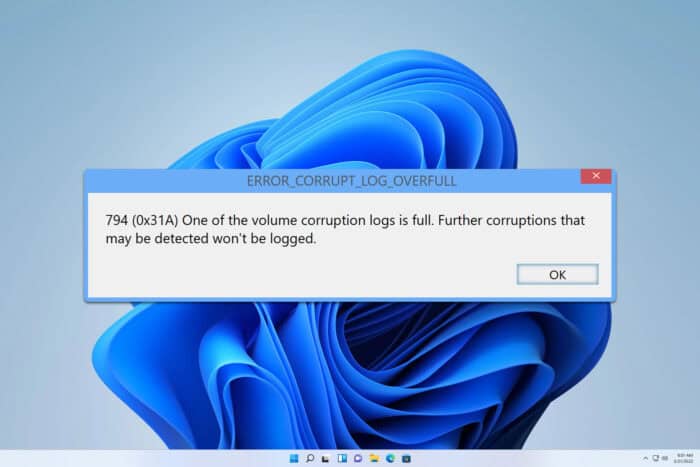 ERROR_CORRUPT_LOG_OVERFULL di solito colpisce gli sviluppatori e, se si verifica, non sarai in grado di registrare eventi futuri. Questo può essere un problema, ma ci sono alcuni modi per risolverlo.
ERROR_CORRUPT_LOG_OVERFULL di solito colpisce gli sviluppatori e, se si verifica, non sarai in grado di registrare eventi futuri. Questo può essere un problema, ma ci sono alcuni modi per risolverlo.
Come posso risolvere ERROR_CORRUPT_LOG_OVERFULL?
1. Controlla il Visualizzatore Eventi
- Premi il tasto Windows + X e scegli Visualizzatore Eventi.

- Successivamente, naviga verso Log di Windows e seleziona Sistema.

- Cerca altri eventi e avvisi che si sono verificati prima dell’errore.
- Ricerca i problemi e cerca di risolverli da solo.
2. Scansiona l’unità
- Premi il tasto Windows + S e digita cmd. Scegli Esegui come amministratore.
-
Esegui il seguente comando:
chkdsk C: /f /r
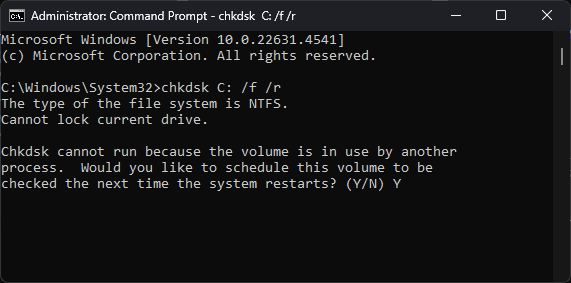
- Premi Y per programmare una scansione.
- Riavvia il PC e attendi il termine della scansione.
3. Ripara i file di sistema
- Apri Prompt dei Comandi come amministratore.
-
Esegui il seguente comando:
sfc /scannow

- Attendi il termine della scansione.
- Se il problema persiste, esegui i seguenti comandi:
DISM /Online /Cleanup-Image /CheckHealth DISM /Online /Cleanup-Image /ScanHealth DISM /Online /Cleanup-Image /RestoreHealthLeggi di più su questo argomento
- D3dx11_42.dll Non Trovato: Come Risolverlo
- Windows 11 Si Arresta Dopo Inattività: 4 Modi per Fermarlo
- Windows Si Spegne Invece di Riavviarsi: 4 Modi per Risolverlo
4. Esegui un avvio pulito
- Premi il tasto Windows + R e digita msconfig.

- Naviga nella scheda Servizi, seleziona Nascondi tutti i servizi Microsoft e poi fai clic su Disabilita tutti.

- Clicca su Applica e OK ma non riavviare il PC.
- Premi Ctrl + Shift + Esc per aprire Gestione attività.
- Naviga nella scheda Avvio e disabilita tutte le applicazioni di avvio.

- Riavvia il PC.
Se il problema non appare più, significa che è stato causato da uno dei servizi o app disabilitati. Per trovare il colpevole, abilita servizi e app a gruppi fino a riprodurre il problema.
5. Ripristina il file di log NTFS
- Apri Prompt dei Comandi come amministratore.
-
Esegui il seguente comando:
fsutil resource setautoreset true C:\

- Salva le modifiche e riavvia.
Vale la pena menzionare che ERROR_CORRUPT_LOG_OVERFULL spesso si presenta con il messaggio 794 (0x31A) Uno dei log di corruzione del volume è pieno, ulteriori corruzioni che possono essere rilevate non verranno registrate, quindi puoi facilmente riconoscerlo.
Questo non è l’unico errore che puoi incontrare, e abbiamo scritto su Error_Corrupt_Log_Unavailable e Error_Corrupt_System_File, quindi sentiti libero di controllare quegli articoli.
Abbiamo anche una guida su ERROR_CORRUPT_LOG_CLEARED, quindi non perderla per ulteriori informazioni.













